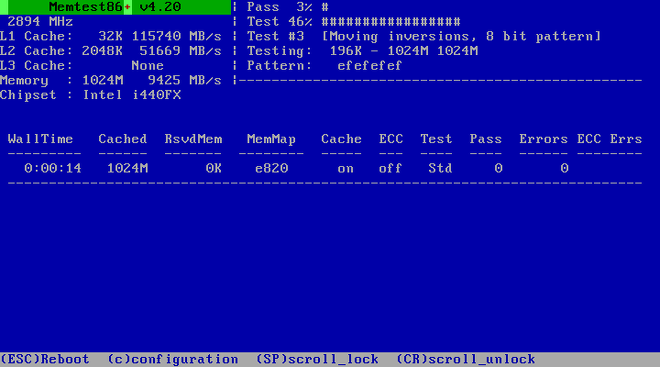20.2. Benutzen der Bootmodi zur Verwaltung
20.2.1. Laden des Speichertestmodus
Link kopierenLink in die Zwischenablage kopiert!
Fehler in Speichermodulen (RAM) können zu unvorhersehbaren Systemabstürzen führen. In einigen Fällen verursachen Speicherfehler nur in bestimmten Kombinationen mit Software Probleme. Aus diesem Grund sollten Sie den Speicher eines Rechners testen, bevor Sie Red Hat Enterprise Linux zum ersten Mal installieren, selbst wenn bereits andere Betriebssysteme problemlos darauf liefen.
Red Hat Enterprise Linux enthält die Applikation Memtest86+ zum Testen von Speicher. Um den Speichertestmodus zu starten, wählen Sie im Bootmenü > . Der Test beginnt daraufhin sofort. Standardmäßig führt Memtest86+ zehn Tests in jedem Durchlauf aus. Eine andere Konfiguration kann angegeben werden, indem Sie den Konfigurationsbildschirm durch Drücken der c-Taste aufrufen. Sobald der erste Durchlauf abgeschlossen ist, erscheint eine Meldung, die Sie über den aktuellen Status informiert, und ein weiterer Durchlauf startet automatisch.
Anmerkung
Memtest86+ funktioniert derzeit nur auf BIOS-Systemen. Unterstützung für UEFI-Systeme ist derzeit nicht verfügbar.
Abbildung 20.1. Speicherprüfung mittels Memtest86+
Der Hauptbildschirm, der während des Tests angezeigt wird, ist in drei Bereiche unterteilt:
- Die Ecke oben links zeigt Informationen über die Speicherkonfiguration Ihres Systems - die Menge an erkanntem Speicher, Prozessor-Cache, deren Durchsatz sowie Prozessor- und Chipsatzinformationen. Diese Informationen werden automatisch erkannt, wenn Memtest86+ startet.
- Die Ecke oben rechts zeigt Informationen über die Tests - den Fortschritt des derzeit laufenden Tests im Durchlauf sowie eine Beschreibung des Tests.
- Der Bereich in der Mitte des Bildschirms zeigt Informationen über die gesamte Testreihe seit Anwendungsstart, wie z. B. die Gesamtdauer, die Anzahl gefundener Fehler und Ihre Testauswahl. Auf einigen Systemen werden ebenfalls detaillierte Informationen über den installierten Speicher angezeigt wie z. B. die Anzahl installierter Speicherriegel, deren Hersteller, Frequenz und Latenz. Nach Abschluss jedes Durchlaufs wird in diesem Bereich ebenfalls eine kurze Zusammenfassung angezeigt. Zum Beispiel:
** Pass complete, no errors, press Esc to exit **
** Pass complete, no errors, press Esc to exit **Copy to Clipboard Copied! Toggle word wrap Toggle overflow Falls Memtest86+ einen Fehler entdeckt, wird das ebenfalls in diesem Bereich angezeigt und rot hervorgehoben. Die Meldung umfasst detaillierte Informationen darüber, welcher Test das Problem entdeckt hat, die fehlerhafte Speicheradresse, und mehr.
In den meisten Fällen ist ein erfolgreicher Durchlauf (also ein erfolgreicher Durchlauf aller 10 Tests) ausreichend, um sicherzugehen, dass Ihr RAM in gutem Zustand ist. In seltenen Fällen kann es jedoch vorkommen, dass Fehler, die im ersten Durchlauf nicht erkannt wurden, in nachfolgenden Durchläufen zu Tage treten. Um ein wichtiges System gründlich zu testen, sollten Sie die Tests deshalb über Nacht oder sogar mehrere Tage lang laufen lassen, um mehrere Durchläufe abzuschließen.
Anmerkung
Die benötigte Zeit für einen vollständigen Durchlauf von Memtest86+ hängt von der Konfiguration Ihres Systems ab (insbesondere von der RAM-Menge und -Geschwindigkeit). Zum Beispiel benötigt ein System mit 2 GB DDR2 Speicher und 667 MHz für einen einzigen Durchlauf etwa 20 Minuten.
Um die Tests anzuhalten und Ihren Rechner neu zu starten, können Sie jederzeit die Esc-Taste drücken.
Weitere Informationen über die Verwendung von Memtest86+ finden Sie auf der offiziellen Website unter http://www.memtest.org/. Eine
README-Datei befindet sich unter /usr/share/doc/memtest86+-version/ auf Red Hat Enterprise Linux-Systemen, auf denen das Paket memtest86+ installiert ist.
20.2.2. Prüfen der Bootmedien
Link kopierenLink in die Zwischenablage kopiert!
Sie können die Integrität einer ISO-basierten Installationsquelle testen, bevor Sie diese zur Installation von Red Hat Enterprise Linux einsetzen. Zu diesen Quellen gehören DVD und ISO-Images auf einer lokalen Festplatte oder auf einem NFS-Server. Das Überprüfen der ISO-Images vor Beginn der Installation hilft dabei, während der Installation häufig auftretende Probleme zu vermeiden.
Um die Prüfsummenintegrität eines ISO-Images zu testen, hängen Sie die Option
rd.live.check an die Befehlszeile des Bootloaders an. Beachten Sie, dass diese Option automatisch verwendet wird, wenn Sie die standardmäßige Installationsoption im Bootmenü wählen ().
20.2.3. Booten Ihres Rechners in den Wiederherstellungsmodus
Link kopierenLink in die Zwischenablage kopiert!
Sie können ein Linux-System im Befehlszeilenmodus von einem Installationsdatenträger starten, ohne Red Hat Enterprise Linux auf dem Rechner zu installieren. Dies ermöglicht es Ihnen, Dienstprogramme und Funktionen eines laufenden Linux-Systems zu nutzen, um bereits installierte Betriebssysteme zu verändern oder zu reparieren.
Um das Wiederherstellungssystem vom Installationsdatenträger oder USB-Datenträger zu laden, wählen Sie aus dem Untermenü im Bootmenü, oder verwenden Sie die Bootoption
inst.rescue.
Wählen Sie in den folgenden Menüs die gewünschte Sprache, die Tastaturbelegung und die Netzwerkeinstellungen für das Rettungssystem aus. Der letzte Einrichtungsbildschirm konfiguriert den Zugriff auf das bestehende System auf Ihrem Rechner.
Standardmäßig hängt der Wiederherstellungsmodus ein existierendes Betriebssystem im Verzeichnis
/mnt/sysimage/ ein.
Weitere Informationen über den Wiederherstellungsmodus und andere Wartungsmodi finden Sie unter Kapitel 28, Grundlagen zur Systemwiederherstellung.